年齢・同意確認機能を設定する
機能詳細や設定方法
ショップページアクセス時や購入時に年齢制限などの案内・同意確認ページを挿入できます。
また、カート画面に年齢確認項目や同意確認項目を追加できます。
拡張設定>アドイン(機能追加・設定・削除)を開き、「年齢・同意確認」の[設定]を開きます。
.png)
|

|
「設定の有効」で「□有効」にチェックを入れます。

「酒類用サンプル」のチェックを外し[保存]します。
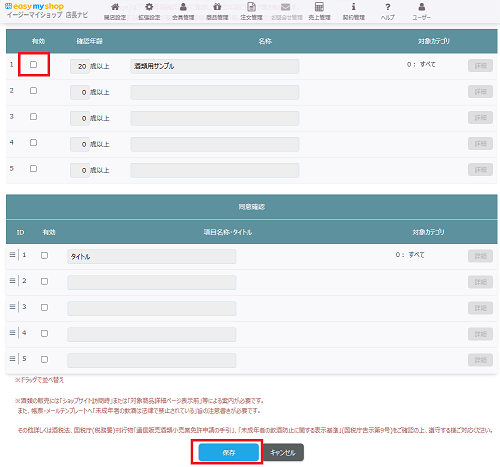
各設定方法は以下をご参照ください。
※カートプラン(カートモード)利用時は設定できません。
拡張設定>アドイン(機能追加・設定・削除)を開き、「年齢・同意確認」の[設定]を開きます。
.png)
|

|
「ショップサイト訪問時案内」項目の「案内ページを表示する (カートタグ使用時は外部サイトのため表示されません)」にチェックを入れます。
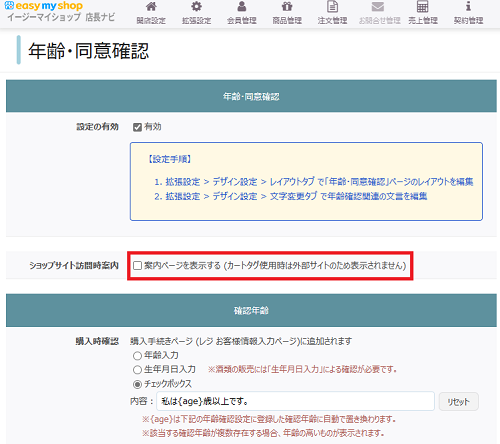
表示内容や確認ボタンの設定後、画面下部の「保存]をクリックして完了です。

|
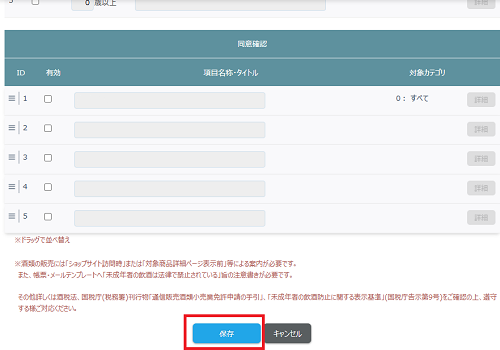
|
設定後はショップページアクセス時に案内ページが表示されます。
■設定例

拡張設定>アドイン(機能追加・設定・削除)を開き、「年齢・同意確認」の[設定]を開きます。
.png)
|

|
「確認年齢」欄の「購入時確認」項目でお客様情報入力画面に表示される年齢の確認方法を指定します。
※酒類の販売時は「生年月日入力」を指定してください。

「確認年齢」欄の「有効」にチェックを入れ、[詳細]より確認する年齢や確認ページ、購入時確認項目の表示を指定し[OK]をクリックします。
※酒類販売時は購入時の年齢確認が必要となりますので、「購入時確認」の「表示する」を指定してください。
※カートプラン(カートモード)利用時は一部箇所への確認ページ追加ができません。

|
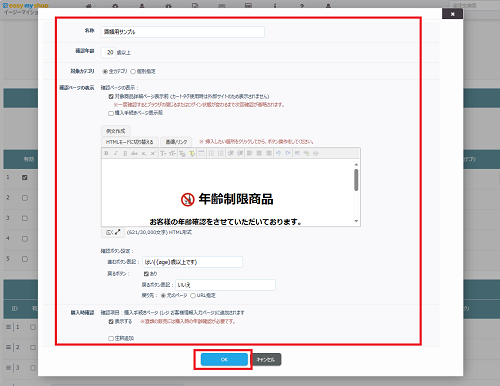
|
「年齢・同意確認」の設定画面最下部の[保存]をクリックして完了です。
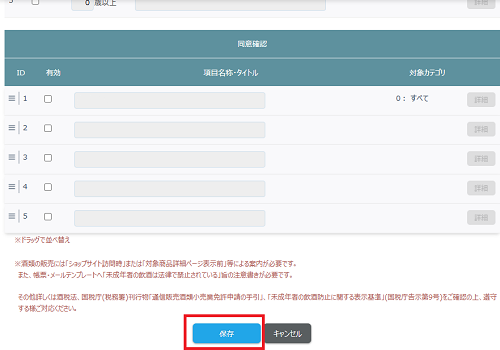
設定後は年齢確認に関する案内ページや購入時の確認項目が追加されます。
■設定例

|
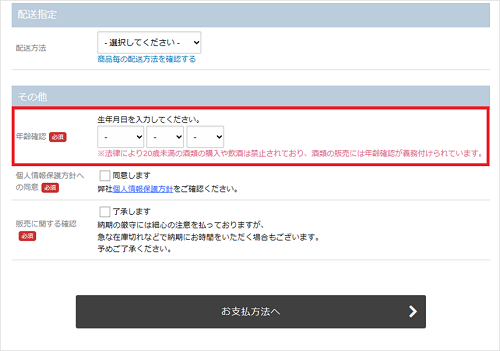
|
拡張設定>アドイン(機能追加・設定・削除)を開き、「年齢・同意確認」の[設定]を開きます。
.png)
|

|
「同意確認」の「有効」にチェックを入れ、[詳細]より確認ページや購入時確認項目の表示を指定し[OK]をクリックします。
※カートプラン(カートモード)利用時は、一部箇所への確認ページ追加ができません。

|

|
「年齢・同意確認」の設定画面最下部の[保存]をクリックして完了です。

設定後は同意確認に関する案内ページの表示や購入時の確認項目が追加されます。
■設定例

|
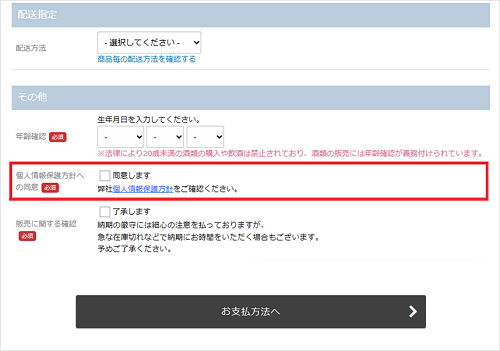
|
※このヘルプは、2024年3月に作成された内容です。仕様変更等により設定方法が異なる場合がございます。ご不明な場合は右下の「この機能について問い合わせる」よりご連絡ください。
 オープンガイド
オープンガイド



































